Das gelegentliche Aktualisieren von Gerätetreibern ist gut, da dies die Hardwareleistung verbessern, Funktionen oder Steuerelemente hinzufügen und die Stabilität und Lebensdauer verbessern kann. Mit dem Geräte-Manager in Windows 11/10/8/7 können Sie Hardwareeinstellungen ändern, Gerätetreiber für jedes Gerät identifizieren, Einstellungen und Eigenschaften anzeigen und ändern sowie die Treiber installieren, deinstallieren, aktualisieren, zurücksetzen, aktivieren und deaktivieren. Mit Microsoft Updates können Sie auch Gerätetreiber installieren oder aktualisieren, die für Ihr System erforderlich sind. Und Freeware wie Device Doctor oder Shareware wie Driver Scanner automatisieren den Prozess und helfen Ihnen, Treiber einfach zu identifizieren, herunterzuladen, zu installieren oder zu aktualisieren.
Die empfohlene Option wäre jedoch, auf die Website des Herstellers zu gehen und dann nach den für Ihr System erforderlichen Gerätetreibern zu suchen und diese herunterzuladen. Wir haben gesehen, wie der Intel Driver & Support Assistant uns helfen kann, Treiber für Intel einfach zu installieren oder zu aktualisieren. Heute werden wir sehen, wie Sie AMD-Treiber einfach herunterladen oder aktualisieren können Automatische AMD-Treibererkennung.
So aktualisieren Sie AMD-Treiber unter Windows 11/10
AMD Driver Autodetect erkennt die Grafikkarte und das Windows-Betriebssystem Ihres Computers. Wenn ein neuer Treiber verfügbar ist, lädt das Tool ihn mit einem Klick auf eine Schaltfläche herunter und startet den Installationsvorgang. Das automatische Erkennungstool bietet Ihnen die Möglichkeit, den neuesten offiziellen Treiber herunterzuladen.
Lesen: So beheben Sie den AMD-Fehler 1603 auf einem Windows-Computer
Automatische AMD-Treibererkennung für Windows 11/10
Sie können den AMD-Treiber-Downloader herunterladen hier. Das Herunterladen und Installieren von Originalgerätetreibern von der Website des Herstellers ist immer die empfohlene Option.
Falls Sie interessiert sind, hilft Ihnen das AMD Clean Uninstall Utility dabei, AMD-Treiberdateien vollständig zu entfernen.
Wie lade ich AMD-Treiber für Windows 11/10 herunter?
Sie können AMD-Treiber hier herunterladen amd.com. Besuchen Sie einfach diesen Link, suchen Sie nach dem Treiber Ihres PCs, laden Sie die Setup-Datei herunter und führen Sie sie aus. Sie können hier sogar AMD Radeon-Treiber für Windows 11/10 herunterladen.
Wie lade ich AMD Radeon-Treiber für Windows herunter?
Um AMD Radeon-Treiber für Windows 11 oder Windows 10 herunterzuladen, müssen Sie den oben genannten Link amd.com besuchen, nach dem gewünschten Treiber suchen und ihn dann auf die übliche Weise herunterladen und installieren.
Diese Beiträge zu Gerätetreibern könnten Sie interessieren:
- Wo kann man Treiber für Windows 11/10 herunterladen
- Identifizieren und beheben Sie unbekannte Geräte
- Tipps zur Behebung häufiger Treiberprobleme.




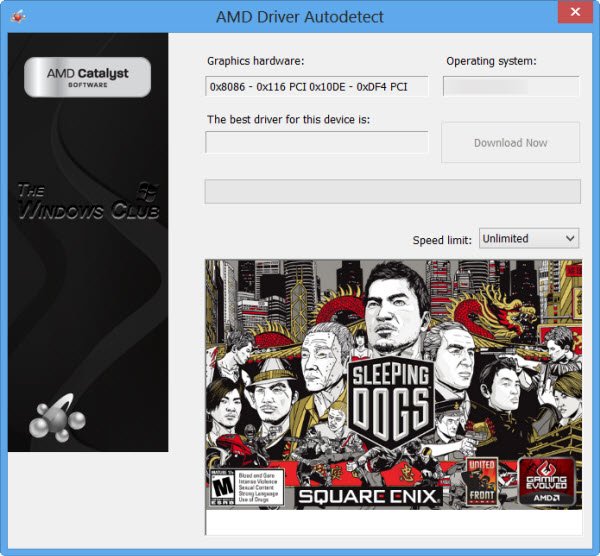




![Was sind negative Eingabeaufforderungen bei stabiler Diffusion? [GUIDE]](https://static.futuriq.de/uploads/2023/05/What-are-negative-prompts-stable-diffusion-1-180x135.jpg)